Software Sampler TX16Wx を使いこなすために・・・。
始めに:
32 bit 版の Software Sampler TX16Wx の使い方については、ブログやこの「技術関連のメモ帳」の幾つかのページの中である程度詳しく説明してきた。
ただ、私自身がどちらかと言うと音源作りに熱中していたため、本来ならば使い始めの段階で押さえておくべき基本的な機能や設定の把握(はあく)を、ややおろそかにしてきたきらいがあったと感じている。
という訳で、今回はそのような基本的な設定の一つ、TX16Wx のピッチベンドについて説明する。これは今まで説明してきた TX16Wx の使い方に関する補足的な情報としての位置づけになると思う。
あと、フリーのサウンドフォント 32MbGMStereo.sf2 を使った時に起きる変な現象を回避する設定についても、少し報告する。
1. TX16Wx のピッチベンド設定(目次へ戻る)
Domino で作成した MIDI データを DAW に渡して、VST プラグイン TX16Wx のプログラムで鳴らすと、デフォルトの ± 683(半音)や ± 1,365(1 音)程度のピッチベンド設定値では、ピッチベンドの効果がまったく得られない。効果を得るには、デフォルト値のほぼ 6 倍の 4,096 ~ 8,191 という値を Domino 側で設定する必要がある。
サウンドフォント(拡張子「sf2」のファイル)のプログラムをそのまま使っても、そのプログラムから変換した専用プログラム(拡張子「txprog」のファイル)を使っても、結果は変わらない。
VST プラグインとして sfz Sample Player(sfz)を設定して再生するとそういうことにはならないので、これは TX16Wx 固有の現象であることが分かる。この問題は TX16Wx の設定を少しいじっただけで解決したので、以下にその設定箇所と設定方法を説明する。
1)ピッチベンドの設定箇所と設定値(目次へ戻る)
まず、枠囲みの中に TX16Wx の設定箇所と設定値を書いておく。
これがこの記事で伝えたいことの最大のポイントなので、これだけで用が足りる人は続きの部分を読み飛ばして頂いてもかまわない。
TX16Wx のピッチベンド設定を Mod Table で行う:
-
- 設定箇所と設定値
TX16Wx のスプリットが表示されているエリア(Keyboard Mapping Editor)ですべてのスプリットを選択してから、Mod Table Tab1 の Pitchbend 項目の [source]、[dest]、[amount] の各フィールドに値を設定する。
下の三つの表でカラー表示されている項目・設定値は、私が追加、もしくは値を変更したものだ。
青はプラス値で赤はマイナス値になっている。他の項目・設定値は、サウンドフォントを TX16Wx の専用プログラムに変換した時のデフォルトだ。
Tab2 と Tab 3 は参考資料として挙げたが、Tab 3 にはちょっと変なところがあるので注意が必要だ。
Mod Table Tab 1:
| MIDI 設定項目 | sOurce | dest | amount | 使用状況 |
|---|---|---|---|---|
| ピッチベンド(Pitchbend) | Pitchbend | Pitch | +1200Ct | ○ |
| Mod Wheel | Mod Wheel | LOF2 Amp | +1.00 | - |
| Env1 | Env1 | Filter Freq | +0.00Hz | - |
| Env1 | Env1 | Pitch | +0Ct | - |
Mod Table Tab 2:
| MIDI 設定項目 | source | dest | amount | 使用状況 |
|---|---|---|---|---|
| LFO1 | LFO1 | Filter Freq | +0.00Hz | - |
| LFO1 | LFO1 | Pitch | +0Ct | - |
| LFO1 | LFO1 | Volume | +0.00 | - |
| LFO2 | LFO2 | Pitch | +0Ct | - |
Mod Table Tab 3:
| MIDI 設定項目 | source | dest | amount | 使用状況 |
|---|---|---|---|---|
| 音量(Velocity) | Vel | AEG Amp | +1.00 | ○ |
| 音量(Main Volume) | Main Volume | Volume | +1.00 | ○ |
| 音量(Expression) | Expression | AEG Amp | – 1.00 | - |
| - | - | - | - | - |
※Expression(CC11)の amount がマイナス値になっていることに注意してほしい。
追記:(2020年 2月26日)
音量(Expression)については新しい設定値が確定した。詳しくは次のページを参考にして頂きたい。
参考ページ:VST プラグイン TX16Wx の使い方 ― Version 2 におけるエクスプレッション(Expression:CC11)設定の問題点を解決する
2)Mod Table フィールドの設定方法(目次へ戻る)
ここでは Mod Table フィールドの設定方法を説明する。
ほとんどの場合、プログラムは複数のスプリットで構成されているので、フィールドを設定する前に必ずすべてのスプリットを選択しておく必要がある。
すべてのスプリットの選択:
下図の黄色っぽい四角形がスプリットだ。
Keyboard Mapping Editor 上の適当な場所でマウスの右ボタンをクリックする。表示されたメニューから [Select all] を選択してKeyboard Mapping Editor のすべてのスプリットを選択する。適当な場所で左クリックして CTRL + A ショートカットを押しても同じことができる。
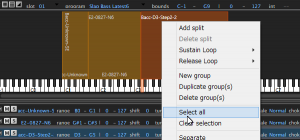
Mod Table フィールド値の設定:
すべてのスプリットを選択したら、それ以降 Keyboard Mapping Editor 上でマウスボタンをクリックしないよう気を付けよう。うっかりクリックすると、全スプリット選択が解除されてしまうのだ。
-
サウンドフォントのプログラムの場合
サウンドフォントを読み込んでそのプログラムを選択した場合は、既存、自作を問わず Mod Table にはデフォルト値が設定される。
下の図はフリーのサウンドフォント 32MbGMStereo.sf2 の FingerBass プログラムを読み込んだ時の様子を示している。右端のセクションが Mod Table だ。先頭行の各フィールドにピッチベンド関連の値が設定されているのが見える。
フィールドをダブルクリックして編集可能にして 1200 と直接入力すれば変更設定完了だ。「+」記号や「Ct」とかの単位は付けなくても良い。
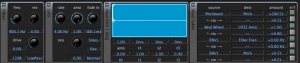
その方法については「Reaper で VST プラグイン TX16Wx を使用する」の「4 ) TX16Wx のパフォーマンスとプログラム」の「プログラム」の項あたりを参考にすればお分かり頂けると思う。
それと、32MbGMStereo.sf2 の FingerBass などの低音用のプログラムの件は後の方でちょっと触れるので、この図の左から 2 番目のセクション LFO の上列中央の amo ボリュームの設定をチェックしておいて頂きたい。この図ではタブネームが見えないが、二つのタブのうちの [LFO1] の方だ。
-
自作プログラムの場合
TX16Wx のプログラムを自作した場合は、スプリットを選択しても Mod Table には何も表示されない。下の図にその様子を示す。
この図そのものはスプリットが選択されていない状態でキャプチャーしたので、フィールドにはアンダースコア「 _ 」が一本だけ表示されているが、スプリットを選択するとアンダースコアが二本になり、フィールド値の編集が可能になる。
下の図がそのメニューだ。[amount] フィールドについてはもう説明したので省略する。
テストの結果:
Domino に二本のトラックを用意して A2 音でのうなりテストを行ってみたところ、G2 ⇒ A2 の 1 音分(長 2 度)のピッチベンドでうなりはまったく生じなかった。
A2 ⇒ A3 の 12 音(1 オクターブ)では少しうなりが生じるが、1 Hz よりもずっと長い波長のようなので、実用上の問題はまったくないだろう。でも 1 オクターブのピッチベンドって・・・そんなのやる人いるのかなぁ?
2. TX16Wx で 32MbGMStereo.sf2 を使用する場合の設定(目次へ戻る)
低音インストゥルメントのビブラートがおかしい:
TX16Wx でこのサウンドフォントの低音用プログラムを鳴らすと、ほとんどすべてのプログラムでものすごく振れ幅の大きい、超トレモロとしか言いようのないビブラートがかかり、まったく使い物にならない。ピッチベンドの時と同じく sfz ではこういうことは起こらない。これも TX16Wx 固有の現象だ。
ビブラートの改善:
この問題は LFO セクションの [LFO1] タブの上列中央の amo ボリュームを反時計方向に適当な位置までしぼることで解決する。この場合もスプリットはすべて選択する必要がある。
触っていはいけない Pan 設定用ボリュームとスプリット:
スプリットをすべて選択した状態で左端の AEG / Main セクション――参考図はない――の Pan ボリュームを見ると、ほとんどのプログラムでこれが時計方向に振れているのが確認できるはずだ。
32MbGMStereo は stereo 仕様なので、表面に見えているスプリットの背後に、それとは逆方向に定位されたスプリットが配置されている。
今の場合、Pan ボリュームは表面のスプリットの状態を示しているので勘違いしやすいが、実際には二つのスプリットで定位が設定されているので、このことを気に掛ける必要はない。
あとがき:(目次へ戻る)
TX16Wx のピッチベンドに問題があることは、2014年11月のブログ記事「不便なことはイヤ・・・なら勉強しなくちゃ!」で少し触れた。また、32MbGMStereo で低音楽器(プログラム)の再生がおかしくなることは、技術関連のメモ帳の中の「Reaper で VST プラグイン TX16Wx を使用する」で少し触れている。
最近は、sfz でできることを TX16Wx でもできるようにしないといけないなぁ・・・というようなことを考えているので、まずは長いこと気持ちの中で引っ掛かっていたこの二つの問題から片付けることにした。
この記事を書きながらも、いくつかの課題をテストしてある程度良い結果を得ているので、近日中に報告することができるだろう。今後もこういうティップス(tips)的な情報をコンスタントに提供できれば良いのだが、コンスタントに・・・というところはちょっと自信がない。

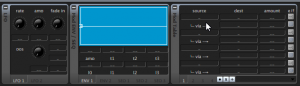
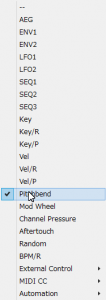
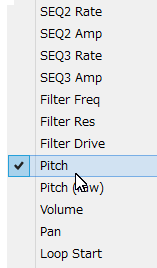
TX16のことで勉強させていただいてます
ちょっとピッチベンドの事でわからないことがあるのですが
————————————————————————————————–
TX16Wx のピッチベンド設定を Mod Table で行う:
設定箇所と設定値
TX16Wx のスプリットが表示されているエリア(Keyboard Mapping Editor)ですべてのスプリットを選択してから、Mod Table Tab1 の Pitchbend 項目の [source]、[dest]、[amount] の各フィールドに値を設定する。
———————————————————————————————-
の、
Mod Table Tab1 の Pitchbend 項目
が、見つからなくて困っております
超初心者なものでして
どのことを指しているのか
わからないものでして
質問させていただきました
お忙しいとは思いますが
ご教授のほどをよろしくお願いいたします
KDPさん、コメントありがとうございます。
まずご質問の件についてお答えいたします。
Pitchbend という項目は Mod Table 上に既定値として存在しません。
Mod Table の 「source」というタイトルの下方に「via」という文字が一行おきに並んでいる様子は、既に御覧になったと思います。
これはフリーバージョンの Ver2、Ver3 ともに共通のインターフェイスです。
その「via」の真上にアンダースコア(アンダーバーと言う人もいます)が表示されている空白欄があるのですが、もうご覧になっていますよね?
バックが黒一色なので分かりづらいですが、ここが「souece」項目が表示されるべき場所です。Ver3 は分かり易くなっていますね。
その空白欄にマウスポインタを合わせてクリックして下さい。
記事中では「左クリック」と書いていますが、右でも構いません。
そうすると、記事中の「source メニュー」という図に示されたメニューが表示されます。
そのメニューの中ほどより少し下のところに「Pitchbend」という項目がありますので、それを選択してチェックを有効にします。
次にその欄の右隣へ移動し、やはり空白となっている部分をクリックします。
表示されたメニューから「Pitch」を選択します。
後は「amount」を直接入力して設定完了となります。
記事中では Mod Table 1 というオブジェクトが初めから存在するかのように書いてしまいましたが、1 という添え字は、Mod Table 真下にある 1~3 までのタブの中の最初のテーブルを指しています。
このタブのどこを選ぶかは音源作成者の自由です。書き方が悪かったですね。ごめんなさい。
さて、今タブ 1 を選んだとしましょう。
もしそこが既定値で満杯の場合は、2、3 と選択を変えて、空白項目を探します。空白項目は必ず存在しますので、心配ご無用です。
TX16Wx はとても優れた音源作成、再生シンセサイザーと思います。
どうかフル活用されて、存分に DTM 活動をお楽しみ下さい。